Het kan voorkomen dat de beveiligingsinstellingen van je Mac-computer zodanig staan ingesteld dat alleen apps afkomstig uit de Mac App Store en van bekende ontwikkelaars mogen worden geïnstalleerd. In dat geval wordt Sportlink Club tegengehouden op je Mac.
Neem de volgende stappen om dit op te lossen:
1. Ga naar Systeemvoorkeuren
2. Klik op Beveiliging en privacy
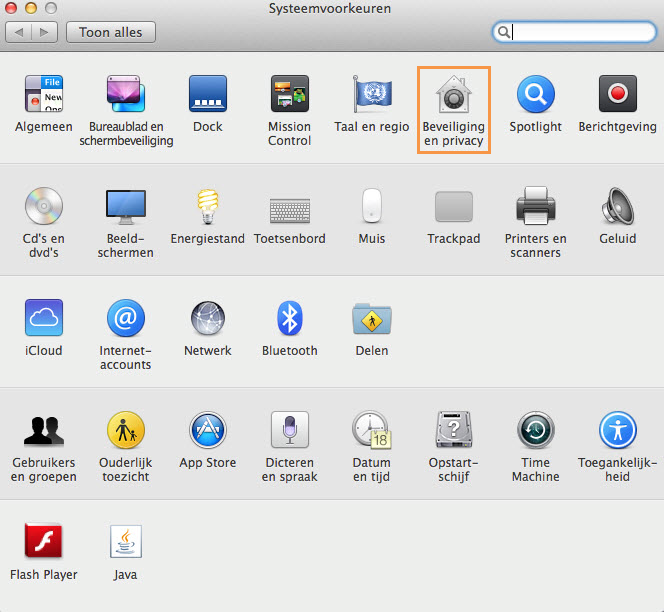
Het volgende scherm verschijnt:
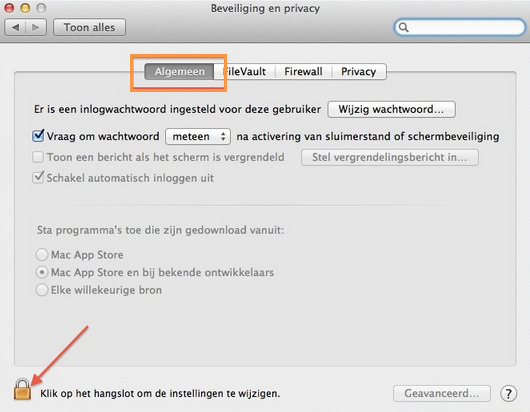
3. Klik indien nodig op het tabblad Algemeen
4. Klik op het slotje om de instellingen te wijzigen
Het volgende scherm wordt getoond:
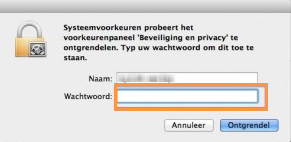
5. Vul het wachtwoord van je Mac in om toegang te krijgen tot het wijzigen van de instellingen
6. Kies voor de optie Elke willekeurige bron
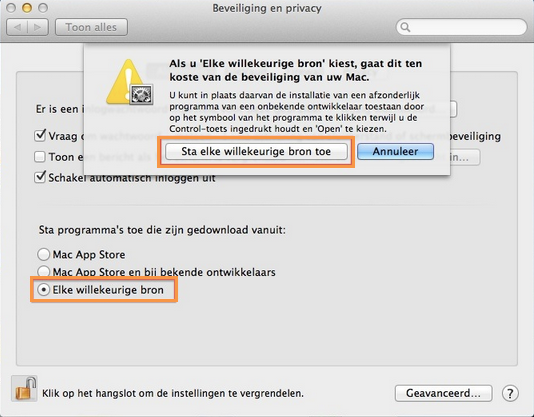
7. Klik op Sta elke willekeurige bron toe
Wat als de optie Elke willekeurige bron ontbreekt
